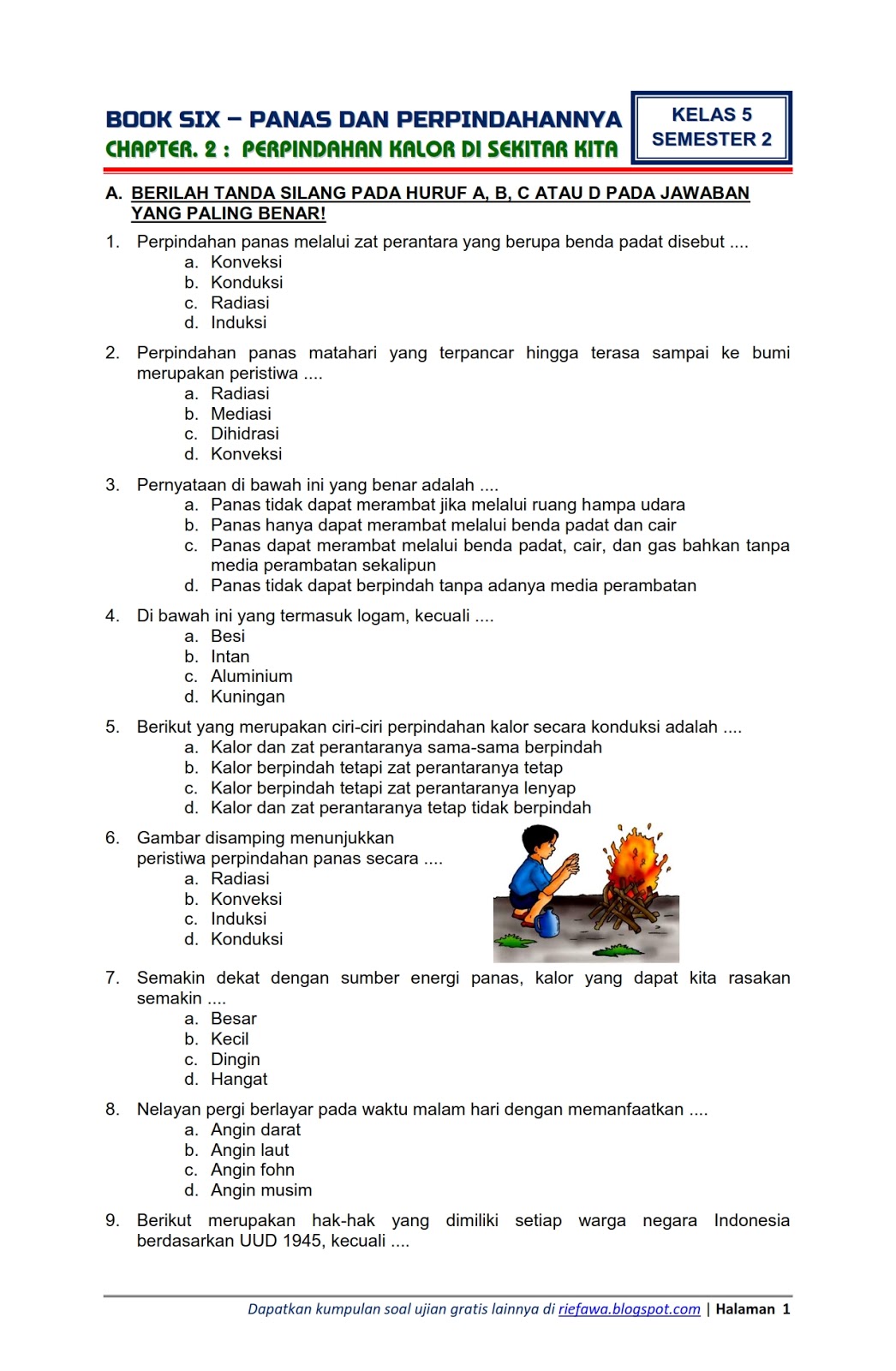Microsoft Word adalah perangkat lunak pengolah kata yang serbaguna dan banyak digunakan. Salah satu fitur pentingnya adalah kemampuan untuk mengatur orientasi halaman, baik portrait (tegak) maupun landscape (mendatar). Dalam banyak kasus, Anda mungkin perlu mengubah orientasi hanya pada halaman tertentu dalam dokumen Anda. Misalnya, Anda mungkin memiliki tabel atau grafik yang lebih baik ditampilkan dalam format landscape, sementara sisa dokumen Anda dalam format portrait. Artikel ini akan membahas secara mendalam berbagai metode untuk mengubah lembar kedua Word menjadi landscape, dengan panduan langkah demi langkah dan tips tambahan untuk memastikan Anda berhasil mencapai hasil yang diinginkan.
Mengapa Mengubah Orientasi Halaman Tertentu?
Sebelum kita membahas langkah-langkahnya, mari kita pahami mengapa Anda mungkin perlu mengubah orientasi halaman hanya pada halaman tertentu:
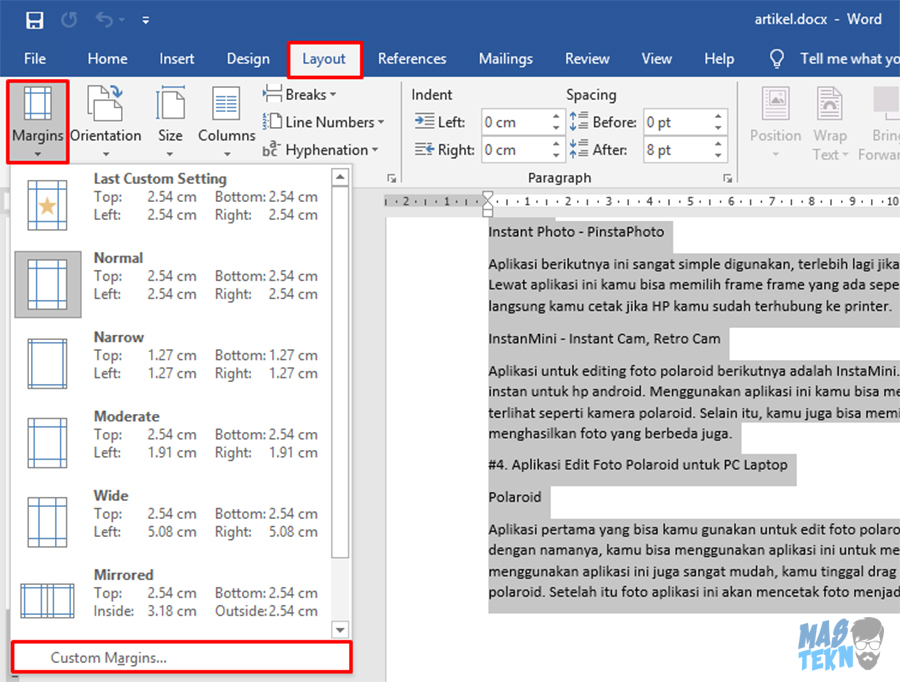
- Tabel Lebar: Tabel dengan banyak kolom seringkali lebih mudah dibaca dan dipahami dalam format landscape.
- Grafik dan Bagan: Grafik dan bagan yang kompleks mungkin membutuhkan lebih banyak ruang horizontal untuk ditampilkan dengan jelas.
- Gambar Lebar: Gambar dengan dimensi lebar yang signifikan mungkin terlihat lebih baik dan lebih proporsional dalam format landscape.
- Tata Letak Kreatif: Dalam beberapa kasus, mengubah orientasi halaman dapat digunakan untuk menciptakan tata letak yang lebih menarik dan dinamis.
Metode 1: Menggunakan Break Section (Bagian) dan Orientasi Halaman
Metode ini adalah cara yang paling umum dan disarankan untuk mengubah orientasi halaman tertentu dalam Word. Ini melibatkan penggunaan "Section Breaks" (pemisah bagian) untuk memisahkan halaman yang ingin Anda ubah orientasinya dari sisa dokumen.
Langkah-langkah:
-
Letakkan Kursor di Akhir Halaman Pertama: Buka dokumen Word Anda dan letakkan kursor di akhir teks pada halaman pertama. Pastikan kursor berada tepat setelah karakter terakhir di halaman tersebut.
-
Sisipkan Break Section "Next Page":
- Klik tab "Layout" (atau "Page Layout" pada versi Word yang lebih lama).
- Klik "Breaks" di grup "Page Setup".
- Pilih "Next Page" di bawah bagian "Section Breaks". Ini akan menyisipkan pemisah bagian dan memindahkan teks yang ada ke halaman berikutnya.
-
Letakkan Kursor di Akhir Halaman Kedua: Sekarang, letakkan kursor di akhir teks pada halaman kedua (halaman yang ingin Anda ubah menjadi landscape).
-
Sisipkan Break Section "Next Page" Lagi: Ulangi langkah 2 untuk menyisipkan pemisah bagian "Next Page" di akhir halaman kedua. Ini akan memisahkan halaman kedua dari halaman ketiga.
-
Ubah Orientasi Halaman Kedua menjadi Landscape:
- Klik di mana saja di dalam halaman kedua (antara kedua pemisah bagian yang baru Anda sisipkan).
- Klik tab "Layout" (atau "Page Layout" pada versi Word yang lebih lama).
- Klik "Orientation" di grup "Page Setup".
- Pilih "Landscape".
-
Verifikasi Hasil: Gulir dokumen Anda untuk memastikan hanya halaman kedua yang berada dalam orientasi landscape, sementara halaman pertama dan ketiga (dan seterusnya) tetap dalam orientasi portrait.
Penjelasan:
- Section Breaks: Section Breaks adalah elemen penting dalam Word yang memungkinkan Anda membagi dokumen menjadi bagian-bagian yang berbeda. Setiap bagian dapat memiliki format yang berbeda, termasuk orientasi halaman, margin, header/footer, dan lain-lain.
- "Next Page" Break Section: Jenis pemisah bagian ini memulai bagian baru pada halaman berikutnya. Ini sangat penting untuk memastikan bahwa perubahan orientasi halaman hanya diterapkan pada bagian yang Anda inginkan.
Metode 2: Menggunakan Break Section "Continuous"
Metode ini mirip dengan metode sebelumnya, tetapi menggunakan "Continuous" Break Section alih-alih "Next Page". Ini berguna jika Anda ingin mengubah orientasi halaman di tengah halaman yang sama.
Langkah-langkah:
-
Letakkan Kursor di Awal Teks yang Akan Menjadi Landscape: Letakkan kursor di awal teks yang ingin Anda tampilkan dalam format landscape.
-
Sisipkan Break Section "Continuous":
- Klik tab "Layout" (atau "Page Layout" pada versi Word yang lebih lama).
- Klik "Breaks" di grup "Page Setup".
- Pilih "Continuous" di bawah bagian "Section Breaks".
-
Letakkan Kursor di Akhir Teks Landscape: Letakkan kursor di akhir teks yang ingin Anda tampilkan dalam format landscape.
-
Sisipkan Break Section "Continuous" Lagi: Ulangi langkah 2 untuk menyisipkan pemisah bagian "Continuous" di akhir teks landscape.
-
Ubah Orientasi Bagian Tengah menjadi Landscape:
- Klik di mana saja di dalam teks yang dibatasi oleh kedua pemisah bagian "Continuous".
- Klik tab "Layout" (atau "Page Layout" pada versi Word yang lebih lama).
- Klik "Orientation" di grup "Page Setup".
- Pilih "Landscape".
Penjelasan:
- "Continuous" Break Section: Jenis pemisah bagian ini memulai bagian baru di halaman yang sama. Ini memungkinkan Anda untuk mengubah format hanya sebagian halaman.
Metode 3: Menggunakan "This Point Forward" (Titik Ini dan Seterusnya)
Metode ini kurang disarankan karena dapat memengaruhi orientasi seluruh dokumen setelah titik penyisipan. Namun, jika Anda hanya ingin mengubah orientasi dari halaman kedua dan seterusnya, ini bisa menjadi opsi yang cepat.
Langkah-langkah:
-
Letakkan Kursor di Awal Halaman Kedua: Letakkan kursor di awal halaman kedua.
-
Ubah Orientasi Halaman:
- Klik tab "Layout" (atau "Page Layout" pada versi Word yang lebih lama).
- Klik "Orientation" di grup "Page Setup".
- Pilih "Landscape".
- Word akan menampilkan kotak dialog yang menanyakan "Apply to: Whole document" (Terapkan ke: Seluruh dokumen). Ubah pilihan ini menjadi "This point forward" (Titik ini dan seterusnya).
- Klik "OK".
Perhatian: Metode ini akan mengubah orientasi semua halaman setelah halaman kedua menjadi landscape. Jika Anda ingin halaman setelah halaman kedua kembali ke portrait, Anda perlu menyisipkan Break Section dan mengubah orientasi lagi.
Tips Tambahan:
- Tampilkan Break Section: Untuk memudahkan identifikasi dan pengelolaan Break Section, Anda dapat menampilkannya. Klik tab "Home", lalu klik ikon "Show/Hide ¶" (Tampilkan/Sembunyikan paragraf). Ini akan menampilkan semua karakter non-printing, termasuk Break Section.
- Menghapus Break Section: Jika Anda perlu menghapus Break Section, letakkan kursor tepat di depannya dan tekan tombol "Delete".
- Mengatur Margin: Setelah mengubah orientasi halaman, Anda mungkin perlu menyesuaikan margin agar teks dan elemen lainnya terlihat rapi. Klik tab "Layout", lalu klik "Margins" untuk memilih preset margin atau mengatur margin kustom.
- Header dan Footer: Pastikan header dan footer Anda terlihat baik dalam orientasi landscape. Anda mungkin perlu membuat header dan footer yang berbeda untuk bagian landscape dan portrait. Untuk melakukan ini, aktifkan opsi "Different First Page" atau "Different Odd & Even Pages" di tab "Header & Footer Tools Design".
- Pratinjau Sebelum Mencetak: Selalu pratinjau dokumen Anda sebelum mencetak untuk memastikan bahwa semuanya terlihat seperti yang Anda inginkan.
Kesimpulan:
Mengubah orientasi halaman tertentu dalam Microsoft Word adalah tugas yang relatif mudah jika Anda memahami penggunaan Break Section. Metode yang paling disarankan adalah menggunakan "Next Page" Break Section untuk memisahkan halaman yang ingin Anda ubah orientasinya dari sisa dokumen. Dengan mengikuti langkah-langkah yang dijelaskan di atas dan memperhatikan tips tambahan, Anda dapat dengan mudah mengatur tata letak dokumen Anda sesuai dengan kebutuhan Anda. Ingatlah untuk selalu memeriksa pratinjau sebelum mencetak untuk memastikan hasil yang optimal. Dengan kemampuan ini, Anda dapat membuat dokumen Word yang lebih profesional dan menarik secara visual.